
- Автор John Day [email protected].
- Public 2024-01-30 07:49.
- Последно модифициран 2025-01-23 12:57.
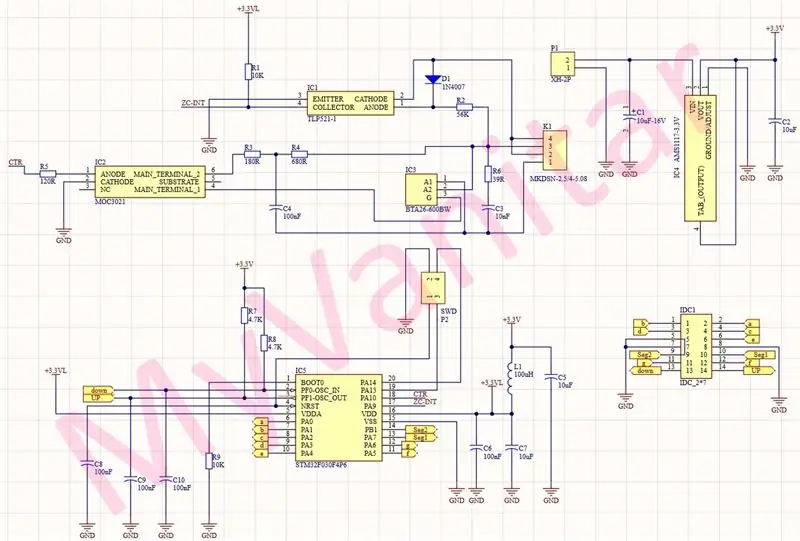
Нуждаете се от бот, който да изпраща известия от вашата система? или направете нещо само като изпратите съобщение? Telegram Bot е вашето решение! В този урок ще използвам Telegram Web и BotFather, за да направя моя бот.
Консумативи:
1. NodeMCU2. Micro USB кабел 3. Уеб връзка на Telegram: https://web.telegram.org/4. Библиотека ArduinoJson (версия 5.13.5) Изтеглете тук: Библиотека ArduinoJson5. Библиотека CTBot (версия 1.4.1) Изтеглете тук: Библиотека CTBot
Стъпка 1: Създайте бот
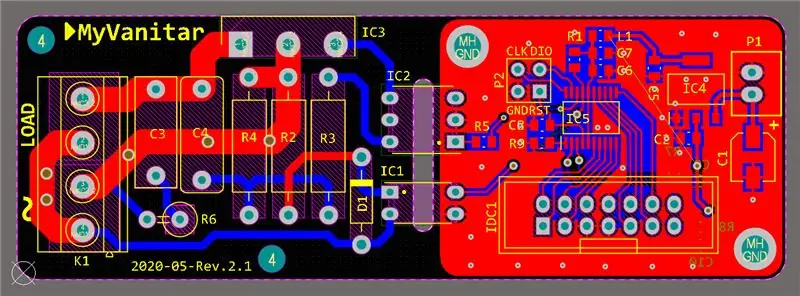
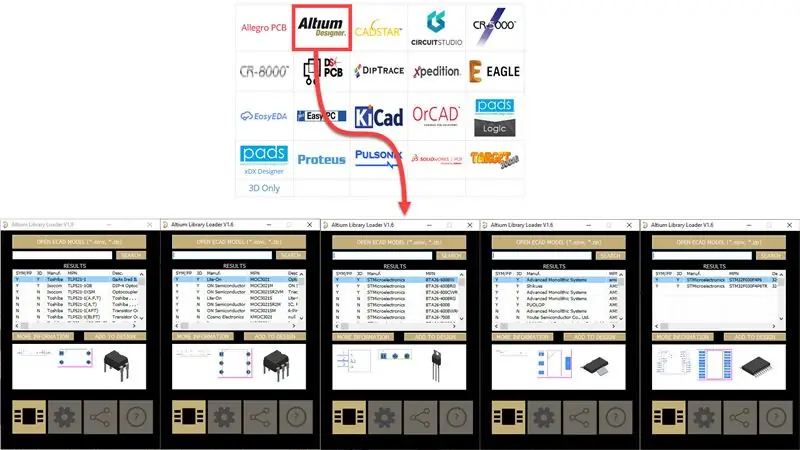

Предполагам, че сте влезли успешно в уеб телеграмата. Направете няколко стъпки по -долу и погледнете снимката по -горе. Въведете „botfather“в полето за търсене. 2. Изберете BotFather потребител3. Докоснете бутона за стартиране в долната част на екрана4. Въведете „/newbot“и го изпратете5. Въведете име за вашия бот (например Ardhi NodeMCU Bot) 6. Въведете потребителско име за вашия бот (например ardhi_nodemcu_bot) 7. Забележете или копирайте жетона. Токенът ще се използва в кода.8. Докоснете връзката на вашия бот (напр. T.me/ardhi_nodemcu_bot)9. Докоснете бутона за стартиране в долната част на екрана
Стъпка 2: Код и качване
1. Копирайте кода от тук: Sketch2. Поставете го на Arduino IDE3. Променете SSID, парола и жетон с вашия 4. Включете микро USB кабела в NodeMCU5. Включете USB кабела в компютъра6. Щракнете върху бутона за качване и изчакайте да приключи
Стъпка 3: Говорете с вашия бот

Сега вашият бот е готов. Опитайте да изпратите всеки текст и да се насладите на разговорите с вашия бот!
Препоръчано:
Бот за аларма за пламък на Telegram: 5 стъпки

Telegram Flam Alarm Bot: В тази статия ще представя IoT проект, който позволява да се усети пламъкът и да се изпрати известие до Telegram на потребителя. Какво ви е необходимо: Модул за сензор за пламък Node на микроконтролерMCU ESP8266 Източник на захранване Wi -Fi Изходно устройство с телеграма
[IoT] Telegram бот с Arduino MKR WiFi 1010: 5 стъпки
![[IoT] Telegram бот с Arduino MKR WiFi 1010: 5 стъпки [IoT] Telegram бот с Arduino MKR WiFi 1010: 5 стъпки](https://i.howwhatproduce.com/images/002/image-4731-24-j.webp)
[IoT] Telegram Bot с Arduino MKR WiFi 1010: Този проект демонстрира как да се свърже Arduino с API на Telegram Bot. Проектът е изграден около новата MKR WiFi 1010 платка, оборудвана с модул ESP32 от U-BLOX. На този етап, Проектът е не повече от доказателство за концепция, само за да покаже
Бот за чертане на вграден боклук - Моят бот: 13 стъпки (със снимки)

Trash Built BT Line Drawing Bot - My Bot: Хай приятели след дълга пауза около 6 месеца тук идвам с нов проект. До завършването на Cute Drawing Buddy V1, SCARA Robot - Arduino и планирам друг бот за рисуване, основната цел е да покрие голямо пространство за рисуване. Така фиксирани роботизирани ръце c
Telegram бот за Smart House с Nodemcu (esp8266, реле, Ds18b20): 8 стъпки

Smart House Telegram Bot With Nodemcu (esp8266, Relay, Ds18b20): В този урок ще ви покажа как да създадете бот за телеграма и да управлявате къщата с него. Но първо се абонирайте за моя канал в Telegram и откривайте нови проекти по -бързо от други. Това е мотивация за мен
Telegram Bot Esp8266-001 (Arduino UNO или NodeMCU): 6 стъпки

Telegram Bot Esp8266-001 (Arduino UNO или NodeMCU): Здравейте! В този урок ще ви покажа как да управлявате arduino с esp8266-001 и телеграма. Той отваря големи възможности за Интернет на нещата (IoT)
